ブログ掲載 0
[楽天プロフィール] カテゴリの記事
全8件 (8件中 1-8件目)
1
-
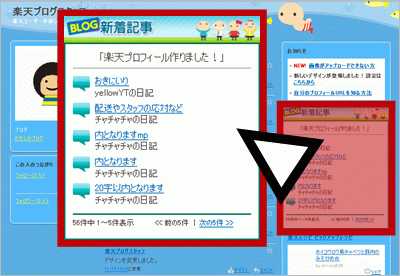
ブログで楽天プロフィールのフォロアーを募集しよう!
こんにちは楽天ブログスタッフです。楽天プロフィールの右側に楽天ブログのクチコミテーマ「楽天プロフィール作りました!」の新着記事が表示されるようになりました。▲楽天プロフィール内の新着ブログ記事コーナーブログタイトルにブログテーマや趣味が伝わるキーワードを入れて記事を投稿してみてください。(例)・料理ブログやってます!・猫好きの人フォローしてください!・旅の情報収集してます!なお、クチコミテーマの趣旨と関係がない投稿や、アフィリエイト記事の拡散だけを目的とした投稿など、楽天ブログスタッフが不適切と判断した投稿については非表示にする場合がありますことご了承ください。ぜひこのクチコミテーマを活用して、ブログの読者を広げたり、ブログ友達とのコミュニケーションを楽しんでくださいね。<関連リンク>楽天プロフィールクチコミテーマ「楽天プロフィール作りました!」楽天ブログはこれからも、簡単でシンプルなブログを目指し、書いた記事が広く読まれる仕組みづくりを目指していきます。以上、楽天ブログスタッフでした。
2011.12.01
-
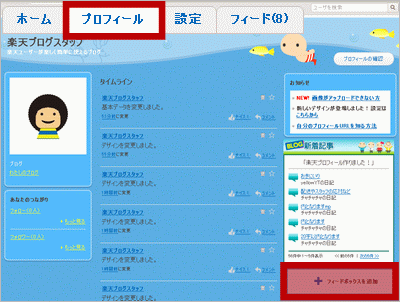
楽天プロフィールに自分のブログ新着記事一覧を表示させよう
こんにちは楽天ブログスタッフです。楽天プロフィールの右側にあるフィードボックスに楽天ブログの新着記事を設定できるようになりました。▲楽天プロフィールの「フィードボックスを追加」をクリック▲自分のブログタイトルを選ぶ▲ブログの新着一覧が表示されました楽天ブロガーの方は自分のブログ新着記事を表示させて、プロフに訪れた人にブログを見てもらえるチャンスが増えます。ぜひ一番上の目立つところに設定してみてください。<関連リンク>楽天プロフィール楽天ブログスタッフのプロフィール(楽天プロフィール)楽天ブログはこれからも、書いた記事が広く読まれるために楽天プロフィールをはじめとする外部サービスとの連携を強化していきます。以上、楽天ブログスタッフでした。
2011.12.01
-
楽天プロフィールをブログでアピールしよう!
こんにちは、楽天ブログスタッフです。楽天ブログで開催中の楽天プロフィールとの連携キャンペーンを通じて、を作ったという方も多いのではないでしょうか? ぜひご活用ください! と言いたいところですが、ユーザー様の間には、「楽天プロフィールに登録したもののフォロアーが増えない…」 「プロフィールをアピールする場所が欲しい!」「どうやってフォローする人をみつけたらいいの?」といったお声があるようです。そんなブロガーのみなさまに、クチコミテーマ「楽天プロフィール作りました!」をご用意いたしました。登録したプロフィールをじゃんじゃんアピールしてください。フォローのきっかけとしてお役に立てたら嬉しいです。クチコミテーマはこちら楽天プロフィール作りました!以上、楽天ブログスタッフでした。
2011.11.17
-
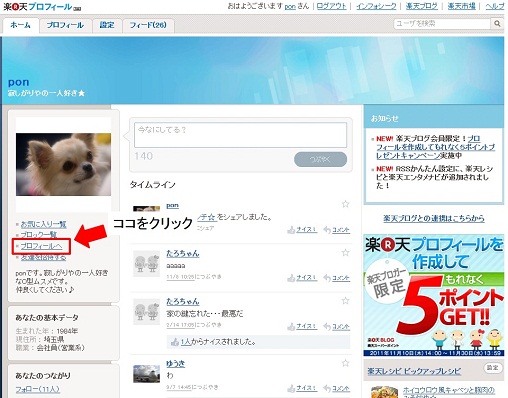
【楽天プロフィールの使い方】 自分のプロフィールURLを知る方法
いつも楽天ブログをご利用いただき誠にありがとうございます。楽天ブログスタッフです。楽天プロフィールとの機能連携がはじまりプロフィールを作成された方も多いと思います。そのため本日は、「自分のプロフィールURLを知る方法」についてお知らせいたします。ログインしたページのURL[http://profile.rakuten.co.jp/my]を自分のプロフィールURLだと思っている方はいませんか実はこれではありません【自分のプロフィールURLを知る方法】STEP1「ホーム」タブにある「プロフィールへ」というリンクをクリック 1STEP2「プロフィールへ」をクリックしたページのURLがあなたのプロフィールURLです!(http://profile.rakuten.co.jp/●●)自分のプロフィールURLを告知してどんどんフォロワーを増やしましょう
2011.11.17
-
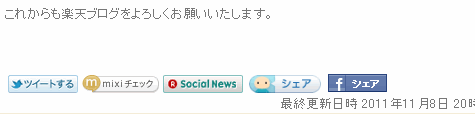
気になったブログ記事を楽天プロフィールでシェアしよう
楽天ブログでは11月11日より、ブログ記事の下にある外部ソーシャル連携ボタンの中に、「楽天プロフィールにシェアする」ボタンをリリースしました。シェアボタンをクリックすると楽天プロフィールのタイムラインにブログ記事のタイトルとURLが表示されます。楽天プロフィール上でつながりのある人に気になる記事やおすすめ記事をぜひ紹介してください!▲シェアボタンをクリックします次回は、楽天ブログへ記事を投稿するときに、自動的に楽天プロフィール上で記事更新を知らせる方法について紹介します。【訂正】2011/11/11 20:41機能がリリースされたため、本文内の「予定している」という表現を修正いたしました。
2011.11.10
-
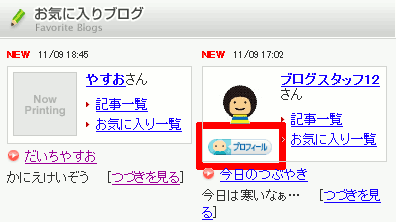
お気に入りブロガーを楽天プロフィールでフォローしよう
楽天ブログでは11月11日より、楽天プロフィールで設定したプロフィール内容を楽天ブログに表示できるようになりました。コミュニケーション機能のある楽天プロフィールを活用するためには、気になった人をフォローするところから始まります。ブロガー同士のコミュニケーションが活発にするために、楽天ブログでお気に入りブログに登録されいてるブロガーが楽天プロフィールを利用していたら積極的にフォローしてみましょう!ここでは、お気に入りブロガーをフォローする方法を紹介します!!<設定方法>STEP1:お気に入りブロガーの楽天プロフィールを見る▲楽天プロフィールを利用しているブロガーには「プロフィール」ボタンが表示されますSTEP2:楽天プロフィールの画面でフォローしよう▲「フォローする」ボタンをクリックしますSTEP3:フォローした人はタイムラインに表示されます▲フォローした人の情報が表示されます 次回は、気になった記事を楽天プロフィール上のフォロアーにシェアする機能について紹介します。【訂正】2011/11/11 20:43機能がリリースされたため、本文内の「予定」という表現を修正いたしました。
2011.11.09
-
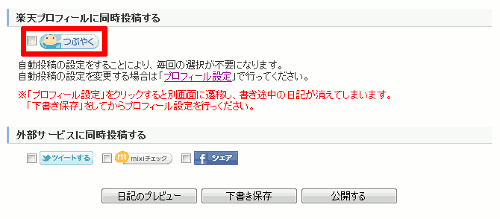
楽天プロフィールでつながっている相手にブログ更新を知らせよう
いつも楽天ブログをご利用いただき誠にありがとうございます。楽天ブログスタッフです。楽天ブログでは11月11日より楽天プロフィールと連携し、ブログ投稿と同時に楽天プロフィール上でブログ更新を知らせることができるようになりました。この機能を利用すると、楽天プロフィールでつながりのある相手に自分がブログを更新したことを簡単に知らせることができます。楽天プロフィールでつながりを増やして、ブログの読者を拡大していきましょう。<方法は簡単!>ブログ投稿時に同時投稿のチェックを入れて公開します▲「つぶやく」のチェックボックスをクリックするだけ▲楽天プロフィール上でブログの更新が告知されます次回は、お気に入りブロガーを楽天プロフィールでフォローする方法を紹介します。これからも楽天ブログをよろしくお願いいたします。【訂正】2011/11/11 20:45機能がリリースされたため、本文内の「予定」という表現を修正いたしました。
2011.11.08
-
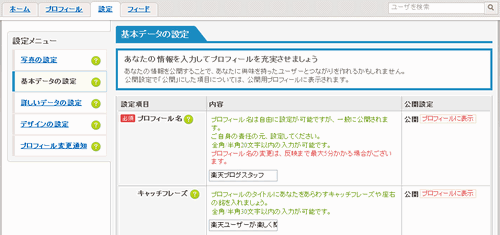
楽天プロフィールの内容をブログに表示させよう
いつも楽天ブログをご利用いただき誠にありがとうございます。楽天ブログスタッフです。楽天ブログでは11月11日より、楽天プロフィールで設定したプロフィール内容を楽天ブログに表示できるようになりました。この機能を利用すると、楽天プロフィールを通じてブロガー同士、またブロガーと読み手のコミュニケーションが促進されます。コミュニケーション機能のある楽天プロフィールと連携して、ブログのファンを増やしていきましょう。<設定方法>STEP1:楽天プロフィールを作成します楽天プロフィールはこちらSTEP2:楽天ブログの管理画面で連携の設定を行います▲「利用する」ボタンをクリックしますSTEP3:楽天プロフィールの内容が表示されます自分のブログのプロフィールのページを確認してみましょう。▲楽天プロフィールの内容が表示されていることを確認しますSTEP4:プロフィールブログパーツを設定しよう管理画面の「ブログパーツ」ページで、プロフィールブログパーツを設定できます。設定したら自分のブログページで確認してみましょう。▲サイドエリアだけでなく、メインエリアにも設定できます▲ブログパーツが設定できました 次回は、楽天プロフィールに記事を自動投稿させる機能について紹介します。これからも楽天ブログをよろしくお願いいたします。【訂正】2011/11/11 20:46機能がリリースされたため、本文内の「予定」という表現を修正いたしました。
2011.11.07
全8件 (8件中 1-8件目)
1









